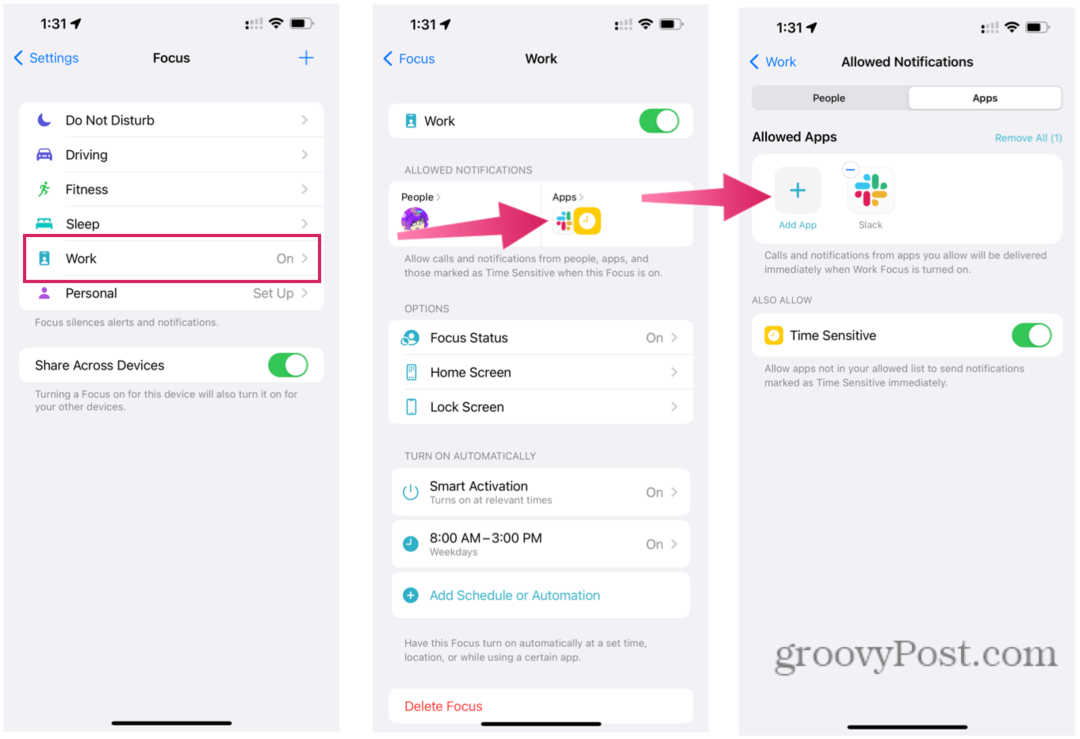Kiat untuk Mengambil Tangkapan Layar di Windows Phone 8.1
Mobile Microsoft Windows Phone / / March 18, 2020
Berikut ini cara mengambil tangkapan layar di Windows Phone 8.1 dan kemudian menggunakan aplikasi lain untuk memaksimalkan bidikan Anda dan bahkan menarik trik geek pada seseorang.
Proses mengambil tangkapan layar di Windows Phone 8.1 berbeda dari yang ada di versi 8.0. Inilah cara melakukannya dan kemudian gunakan aplikasi lain untuk memaksimalkan hasil bidikan Anda.
Mengambil tangkapan layar di Windows Phone 8 dilakukan dengan menahan tombol power lalu mengetuk ikon Windows di bagian bawah. Tetapi perusahaan telah mengubah kombinasi di Windows Phone 8.1. Ini sebuah tampilan.
Windows Phone 8.1 Screenshot
Seperti terlihat pada gambar di bawah ini, dimulai dengan Windows Phone 8.1, mengambil tangkapan layar dilakukan dengan menekan tombol tombol power + volume naik pada waktu bersamaan. Mungkin Anda perlu beberapa kali membiasakan diri - terkadang Anda mematikan layar. Saya juga memperhatikan bahwa perlu waktu lebih lama untuk membiasakan diri tergantung pada jenis kasing yang Anda gunakan. Namun, setelah Anda terbiasa, ini sebenarnya sederhana, dan jauh lebih cepat sekarang di Ponsel Windows baru.
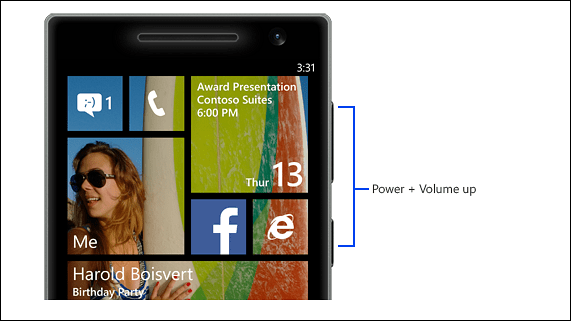
Microsoft tampaknya tidak berpikir bahwa Anda akan memerlukan akses cepat ke tangkapan layar Anda, jadi Anda harus pergi ke Foto di menu utama Anda, lalu cari album Layar. Ini menjengkelkan bagi saya karena lebih mudah untuk mengakses tangkapan layar di Android.
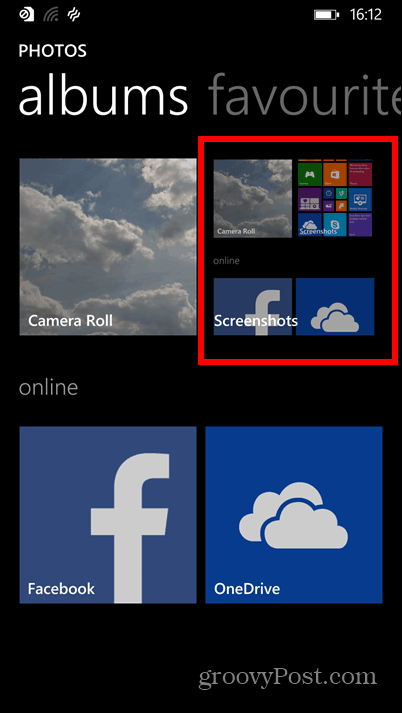
Anda juga dapat menghubungkan ponsel Anda ke komputer melalui kabel USB dan menggunakan File Explorer di Windows dan temukan di folder Pictures di ponsel atau kartu SD Anda, tergantung tempat Anda menyimpannya mereka. Untuk lebih lanjut tentang itu, lihat artikel kami tentang memindahkan barang antara telepon dan kartu SD menggunakan Sense penyimpanan.
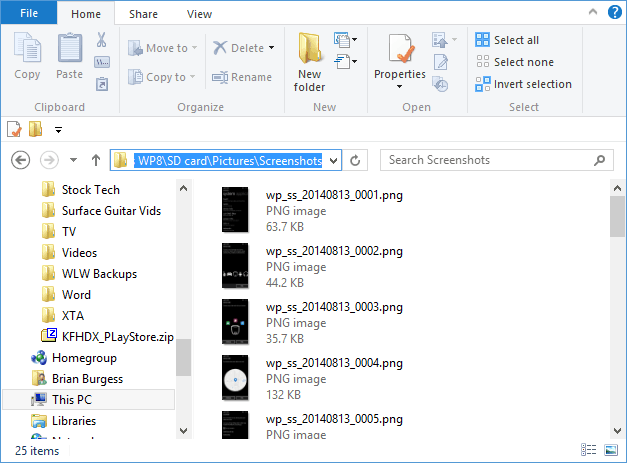
Tambahkan Catatan ke Screenshot Anda
Jika Anda menyimpan tangkapan layar tersebut untuk suatu proyek, Satu catatan adalah cara gratis untuk mengaturnya dan memungkinkan Anda mengakses bidikan di perangkat Anda - termasuk Android, Mac dan iOS.
Untuk melakukannya, buka tangkapan layar lalu ketuk lalu ketuk tombol bagikan di bagian bawah.
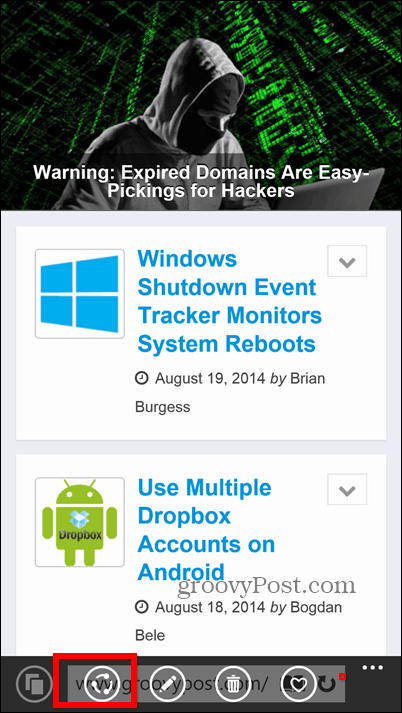
Itu akan memberi Anda daftar opsi berbagi di mana Anda ingin memilih OneNote. Perhatikan bahwa ada banyak layanan lain yang dapat Anda bagikan tangkapan layar juga.
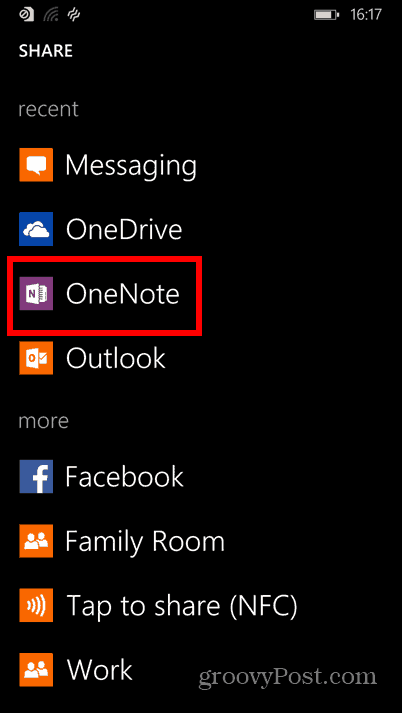
Sekarang Anda dapat dengan mudah menuliskan apa yang ada di pikiran Anda ketika Anda mengambil tangkapan layar.
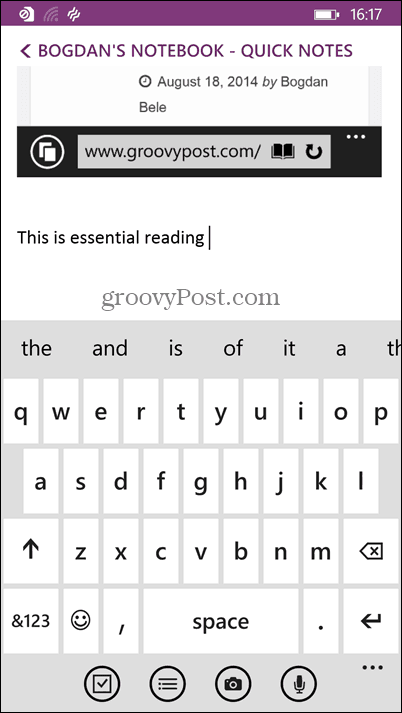
Atur Screenshot Sebagai Layar Kunci
OK, jadi yang ini lebih lucu daripada yang lainnya. Tetapi Anda masih bisa memainkan lelucon bagus pada seseorang jika Anda meminjam telepon mereka. Mulai dengan mengambil tangkapan layar layar Mulai (pastikan untuk memindahkan ubin di semua tempat agar lebih membingungkan mereka), lalu buka di folder tangkapan layar. Ketuk Morebutton (tiga titik) di kanan bawah.
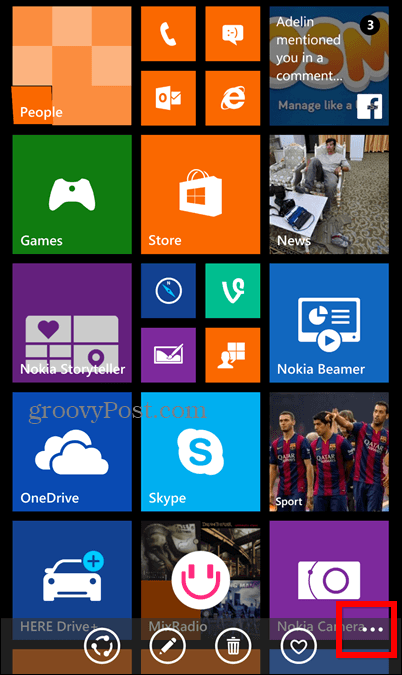
Sekarang, ketuk Atur sebagai layar kunci.
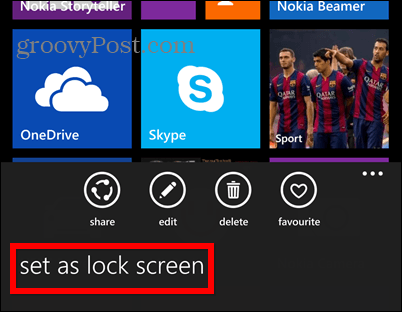
Gambar telah ditetapkan sebagai layar kunci ponsel. Mungkin ada jam di situ, tapi saya yakin itu akan membuat kebanyakan orang sedikit menyadari itu. Sampai mereka melakukannya, mereka akan mengetuk layar seperti orang gila dan Anda dapat tertawa.
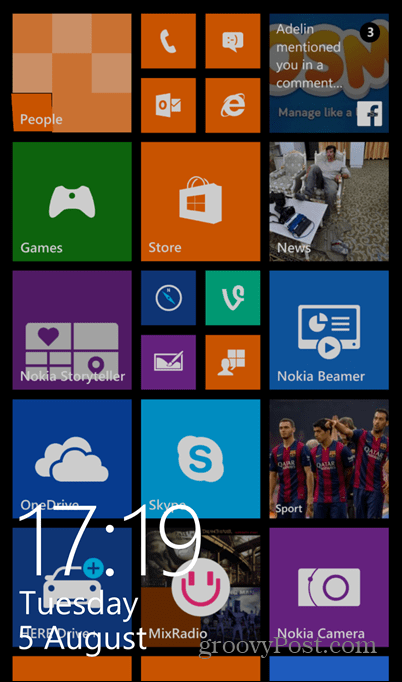
Jelas di sini kami mengambil satu ton tangkapan layar untuk semua artikel kami, tetapi saya ingin tahu apa yang Anda gunakan tangkapan layar di Windows Phone Anda atau untuk perangkat seluler apa pun. Tinggalkan komentar di bawah dan beri tahu kami tentang itu.